Acesta este cel mai neobișnuit articol din acest număr. Particularitatea sa este că am încercat să-l public acum câteva luni, dar de fiecare dată când am trimis problema, am uitat să o fac. Prima dată l-am uitat pe computerul meu de serviciu. M-am gândit - e în regulă, o voi publica mai târziu pe site. „Mai târziu” a crescut în trei săptămâni. Acel timp nu a fost suficient, apoi a fost uitat banal. Când mi-am adus aminte, m-am uitat la calendar. Era doar începutul lunii și am decis să-l public în numărul următor. Am notat un articol de la serviciu pe o unitate flash USB și... am uitat unitatea flash USB la serviciu. S-a rupt din nou? Nu am vrut să amân numărul pentru o altă zi, așa că am scuipat pe această chestiune și mi-am pus un memento pe telefon. Nu voi uita pentru următorul număr, nu? Ce crezi, până când a venit următorul număr, l-am uitat din nou. De data aceasta în modul obișnuit. Am adus articolul acasă, iar când strângeam toate articolele într-o grămadă pentru a le trimite designerului de aspect, am uitat să-l copiez de pe o unitate flash. Spune rezultatul, cred că nu este necesar?. Iată o astfel de poveste. Principalul lucru este că acum articolul este la locul său și, în sfârșit, îl puteți citi. Bucură-te de lectură!
Ce este un VPN?
Revista noastră este citită de o mulțime de începători în materie de computere, așa că consider că este de datoria mea să încep cu cel mai elementar - cu definiția VPN. A face față tehnologiei fără a cunoaște elementele de bază nu va duce la nimic bun. Este mai bine să te miști treptat.
VPN este o abreviere pentru Virtual Private Network sau în rusă - „Virtual Private Network”. Esența acestei tehnologii minunate este că vă permite să organizați rețele/conexiuni multiple de rețea peste o altă rețea. Cealaltă rețea se referă de obicei la Internet, dar și o rețea obișnuită poate îndeplini acest rol.
Dacă există o rețea prin care ne putem conecta deja la un computer / computere de la distanță, atunci de ce să vă deranjați cu un VPN? De fapt, totul este simplu. În primul rând, aceasta este securitatea. Conexiunile VPN sunt sigure, deoarece tot traficul dintre ele este criptat. Prin urmare, chiar dacă un atacator reușește să vă intercepteze traficul, nu va trage nimic util din acesta. Deci, punctul cheie al utilizării unui VPN este securitatea.
Luați în considerare o altă situație de o importanță vitală. Imaginați-vă că trebuie să vă conectați la rețeaua corporativă de acasă. Cum să o facă? Dacă vorbim despre conectarea la un singur computer, atunci sarcina poate fi rezolvată simplu folosind instrumente de administrare la distanță, dintre care există multe acum. Un exemplu izbitor de astfel de instrumente este cel deja familiar pentru mulți - Remote Administrator sau, după cum spun oamenii: „Radmin”. Instalați partea de server pe computerul cu care vă veți conecta și instalați singur clientul. Totul este ingenios de simplu și, în principiu, sigur, pentru că. Radmin își criptează bine traficul, așa că atacatorul, din nou, nu are noroc.
Utilizarea unui VPN nu se limitează în niciun caz la crearea accesului la rețelele de la distanță. Această tehnologie este utilizată acum de mulți furnizori de servicii de internet. De exemplu, furnizorul meu oferă acces gratuit la resursele rețelei locale, iar pentru a accesa Internetul, trebuie să stabiliți o conexiune VPN.
În general, VPN vă permite să furnizați conexiuni de trei tipuri - nod-la-nod, nod-to-network și network-to-network. Puteți citi oricând mai multe despre acest lucru pe Internet. Dacă nu găsiți literatura - contactați-mă, voi împărtăși link-uri utile.
tuneluri VPN
Puteai vedea această frază în diverse literaturi și mai ales în revistă] [aker. A descris în mod repetat nuanțele creării și utilizării non-standard a acestei tehnologii. Dacă ești interesat de hacking și securitate, atunci îți recomand să mergi pe site-ul oficial al revistei și să te uiți la fișierul electronic. 100% că vei găsi o mulțime de lucruri interesante.
Să revenim la iepurii noștri. Ai! Am vrut să spun tuneluri VPN. Deci, se obișnuiește să se numească tunelurile VPN un canal care a fost format ca urmare a conectării unui client VPN la un server VPN. Știți deja că o astfel de conexiune este sigură și toate datele transmise prin ea sunt criptate în siguranță. Dacă ați văzut diverse manuale universitare pe rețele, atunci acestea folosesc de obicei termenul „canal punct la punct”. Conceptele de „tunel VPN” și „canal punct la punct” sunt identice și puteți utiliza oricare. Pe parcursul articolului, voi folosi exact „tunelul VPN”. imi place mai mult.
Peers, dar cei din Torrents
Un alt termen important în domeniul VPN este peers (nodul). Cei care folosesc trackere de torrent sunt probabil conștienți de semnificația acestui cuvânt în acel mediu. În VPN, acest termen se aplică computerelor care au stabilit o conexiune VPN. Acestea. atunci când stabiliți o conexiune VPN de pe computer, puteți fi numit în siguranță un peer.
Un pic despre criptare
Criptarea este unul dintre punctele cheie ale unui VPN. Subiectul este suficient de mare și puteți scrie mai mult de un articol solid despre el. Nu voi intra în detalii și voi spune doar că ambii colegi care au stabilit tunelul sunt responsabili pentru criptare. De exemplu, avem două rețele conectate prin gateway-uri VPN. Schematic, acest model poate fi reprezentat astfel:
Rețeaua A -> VPN Gateway A -> INTERNET -> VPN Gateway B-> Rețeaua B.
În acest scenariu, algoritmul va fi după cum urmează. Datele din rețeaua A sunt transmise către gateway-ul VPN A complet neschimbate. Apoi (deja pe gateway) sunt criptate și transmise prin tunelul VPN, redirecționate, printr-o rețea nesigură. În exemplul meu, rețeaua nesigură este INTERNET. După ce a primit setul de date criptate, gateway-ul VPN B îl va decripta și va trimite setul clar către Rețeaua B. Pe baza celor de mai sus, concluzionăm că datele rămân criptate doar în timpul transmiterii lor prin tunelul VPN. Odată ce livrarea este completă, datele nu mai sunt criptate.
Vă rugăm să rețineți că criptarea afectează întregul pachet IP. Anteturile pachetelor în sine (adică expeditorul și adresa de destinație) sunt de asemenea înlocuite. Noile adrese de destinație și sursă vor fi adresele de gateway VPN. Astfel, la interceptarea unui pachet, se vor putea determina doar adresele gateway-urilor VPN, nu și adresele clienților finali ai rețelei interne.
Câteva despre principiile VPN
În general, toate VPN-urile urmează câteva reguli generale:
1. Identificarea nodurilor înainte de a crea un tunel VPN.
2. Determinarea pentru ambii clienți a listei de protocoale de criptare a datelor permise să utilizeze. Înțelegi, dacă folosesc algoritmul DES și tu folosești AES, atunci pur și simplu nu ne vom înțelege și nu vom putea face schimb de date. Mai precis, puteți face schimb, dar nu puteți decripta.
3. După finalizarea verificării algoritmilor de criptare utilizați (desigur, dacă a avut succes), se va crea o cheie. În viitor, va fi folosit într-un algoritm simetric pentru criptarea/decriptarea pachetelor de date.
Hai să exersăm
Ți-am transmis cea mai necesară teorie, iar acum ar fi necesar să încercăm totul în practică. Când am scris prima versiune a articolului, l-am dedicat complet instalării unui server VPN pe Kerio WinRoute. Bineînțeles, aș fi putut face exact asta - să las totul așa cum este și să nu schimb nimic, dar chiar în ultima zi înainte de a trimite această problemă, am decis să aloc câteva ore de timp și să diversific informațiile. Începeți cu cel mai simplu exemplu, care va fi cu siguranță util pentru începători, iar în următoarele părți ale articolului vom lua în considerare lucruri mai specifice, cum ar fi ridicarea unui server VPN folosind OpenVPN și Kerio Winroute. Deci, să începem cu cel mai simplu exemplu - organizarea unui tunel VPN între două computere care rulează Windows XP. Un punct important. Nu voi folosi niciun software suplimentar. Totul se va face prin mijloace standard.
VPN Tunnel pentru Windows XP
După cum am spus, să începem cu cel mai simplu. Nu mulți oameni știu că Windows XP are un server VPN încorporat. Poți mirosi cum miroase? Puteți face cu ușurință un tunel către un computer la distanță și puteți profita de toate bucuriile unui VPN.
Să nu amânăm unul câte unul, ci să trecem la treabă. În primul rând, să învățăm cum să acceptăm conexiuni VPN externe, de ex. Să pregătim serverul VPN. Așezați-vă la computerul care va acționa ca server și faceți următorii pași.
1. START -> Setări -> Conexiuni de rețea.
2. Rulați expertul pentru conexiune nouă.
3. În prima fereastră (vezi figura 1), selectați elementul: „Configurați o conexiune directă la alt computer” și faceți clic pe „Următorul”.
4. În fereastra următoare (Figura 2) alegeți în favoarea „Acceptare conexiuni primite”. Faceți clic pe „Următorul”.

5. În fereastra următoare (Figura 3), expertul pentru crearea unei noi conexiuni vă va întreba „Permiteți sau nu conexiuni private virtuale?”. De fapt, vom accepta conexiuni, așa că selectăm „Permite”. După aceea, faceți clic pe „Următorul”. Este probabil ca fereastra dvs. să arate diferit de ceea ce este arătat în Figura 3. Nu acordați atenție acestui lucru, ci pur și simplu faceți clic pe „Următorul”. Următoarea fereastră ar trebui să arate așa cum ar trebui.
6. În fereastra următoare (Figura 4) trebuie să definiți utilizatorii care se pot conecta. Alegeți dintr-o listă de cele existente sau creați altele noi. Nu uitați, creați un utilizator - setați o parolă. Când ați terminat, faceți clic pe „Următorul”.
7. Eforturile noastre sunt aproape de finalizare. La pasul următor, ni se cere să configuram parametrii rețelei. Puteți lăsa totul așa cum este. Singurul lucru care este necesar este configurarea protocolului TCP / IP. Selectați acest articol și faceți clic pe butonul „Proprietăți”. O fereastră va apărea în fața dvs., ca în Figura 5. Setați steag „Permite apelanților să acceseze rețeaua locală” în ea. Bifați caseta „Specificați adresele TCP/IP în mod explicit”. După aceea, notați intervalul „de la” și „până la”. Am specificat aici următoarea opțiune: 192.168.1.40-192.168.1.50. Toți clienții care se vor conecta la noi vor primi adrese IP din acest interval. Deci, aproape totul, rămâne doar să debifați caseta „Permite apelantului să-și specifice adresa IP”. Acum asta e totul sigur. Faceți clic pe Ok și apoi pe Următorul.
![]()
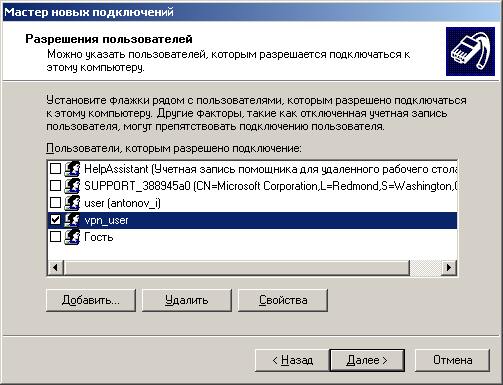

8. Următorul pas al expertului este pur formal și trebuie doar să faceți clic pe butonul „Următorul”.
Asta e, acum serverul nostru VPN este gata să accepte conexiuni. Rețineți că nu a trebuit să facem nimic dificil. Acum să vedem cum vă puteți conecta la acest server de pe alt computer. Acest lucru necesită și mai puțini pași:
1. Lansați deja familiarul New Connection Wizard. După primul pas de informare, selectați „Conectați-vă la rețea la locul de muncă” (Figura 6). Faceți clic pe următorul.
2. Acum trebuie să selectați tipul de conexiune pe care doriți să o creați. Există două opțiuni disponibile:
- Conexiune de acces la distanță
- Conectarea la o rețea privată virtuală.
Nu este greu de ghicit că ne interesează a doua opțiune (Figura 7).


3. Aici trebuie să introducem numele conexiunii. Introdu orice nume aici. Nu există nicio diferență față de asta. Faceți clic din nou pe „Următorul”.
4. La acest pas, expertul vă va cere să decideți - „Trebuie să vă conectați la o rețea publică înainte de a stabili o conexiune VPN. De exemplu, dacă serverul VPN este situat pe Internet, atunci trebuie mai întâi să stabiliți o conexiune la Internet și abia apoi să încercați să vă conectați la serverul VPN. Pentru mine, am ales opțiunea „Nu formați numărul de pre-conectare”.
5. Acesta este pasul final. Aici trebuie să introduceți adresa IP a serverului VPN. Serverul meu VPN se află în rețeaua locală și are adresa 192.168.1.33. Gata, faceți clic pe „Următorul” și ați terminat.
Încercați să ne testați conexiunea. Dacă ați făcut totul corect, atunci conexiunea va fi stabilită și veți primi o adresă IP din intervalul pe care l-am definit. Puteți arăta abilități și puteți partaja internetul pe computerul server. Astfel, vei avea posibilitatea de a naviga pe internet printr-o conexiune sigură.
Conectare finalizată
Asta e tot pentru azi. Experimentați cu o conexiune stabilită - încercați să găsiți o utilizare practică pentru aceasta (de exemplu, aranjați accesul la Internet pentru un client VPN), iar în numărul următor, vă voi spune despre configurarea și utilizarea practică a OpenVPN. Mult succes cu cercetarea ta.
Scris de Igor Antonov alias Spider_NET
